Comment créer un restaurant WooCommerce avec Orderable
Publié: 2022-04-13Pourquoi mettre votre restaurant en ligne avec WooCommerce ?
Si vous possédez un restaurant ou un café ces jours-ci, il est presque évident que vous devez proposer la commande en ligne pour être compétitif. En fait, le marché de la commande de nourriture en ligne a plus que doublé pendant la pandémie de COVID-19, par rapport au taux de croissance annuel précédent de 8 %.
Vous avez peut-être récemment envisagé de mettre votre restaurant en ligne et trouvé de nombreuses solutions tierces qui permettent aux clients de créer des commandes et d'organiser le ramassage ou la livraison. Vous pourriez être surpris d'apprendre que tout cela est possible en créant un restaurant WooCommerce. Ce n'est pas difficile à mettre en place avec WordPress.
Tout d'abord, parlons de la façon dont WooCommerce se compare à l'utilisation de l'une de ces applications tierces.
Comparaison de WooCommerce avec des applications tierces
Bien que les applications de commande en ligne les plus populaires puissent offrir de bonnes solutions de marketing, vous payez généralement un pourcentage élevé de frais pour chaque commande qui vous est envoyée. De plus, les informations qu'ils tirent de chaque commande sont utilisées pour générer des commandes répétées - ce qui serait formidable, sauf qu'ils affichent également des offres de restaurants concurrents. Il est presque impossible de créer une relation directe avec des clients individuels.
En comparaison, WooCommerce vous donne un contrôle total sur votre site et, surtout, sur vos relations clients. Il n'y a également aucun frais de commission, vous conservez donc les bénéfices de vos commandes. Vous configurez vos méthodes de paiement préférées et gérez tout via votre site WordPress. Aucun tiers ne s'occupe des transactions de commande.
Bien que WooCommerce soit une option fantastique, il ne peut pas le faire tout seul. La bonne nouvelle est que vous pouvez utiliser un plugin pour vous occuper du reste. C'est ce qu'on appelle Commandable.
Dans cet article, je vais vous montrer comment configurer un restaurant en ligne aussi robuste que l'une de ces applications tierces, tout en gardant un contrôle total.
Le plugin Orderable aide à créer votre restaurant en ligne
La configuration de votre site Web de restaurant WooCommerce avec un menu complet et la possibilité d'accepter des commandes peut être un processus compliqué. Cela peut aussi être une perspective coûteuse. Vous devez embaucher un développeur, trouver une application tierce pour gérer vos commandes et l'intégrer de manière transparente à votre site.
Il existe un moyen plus simple.
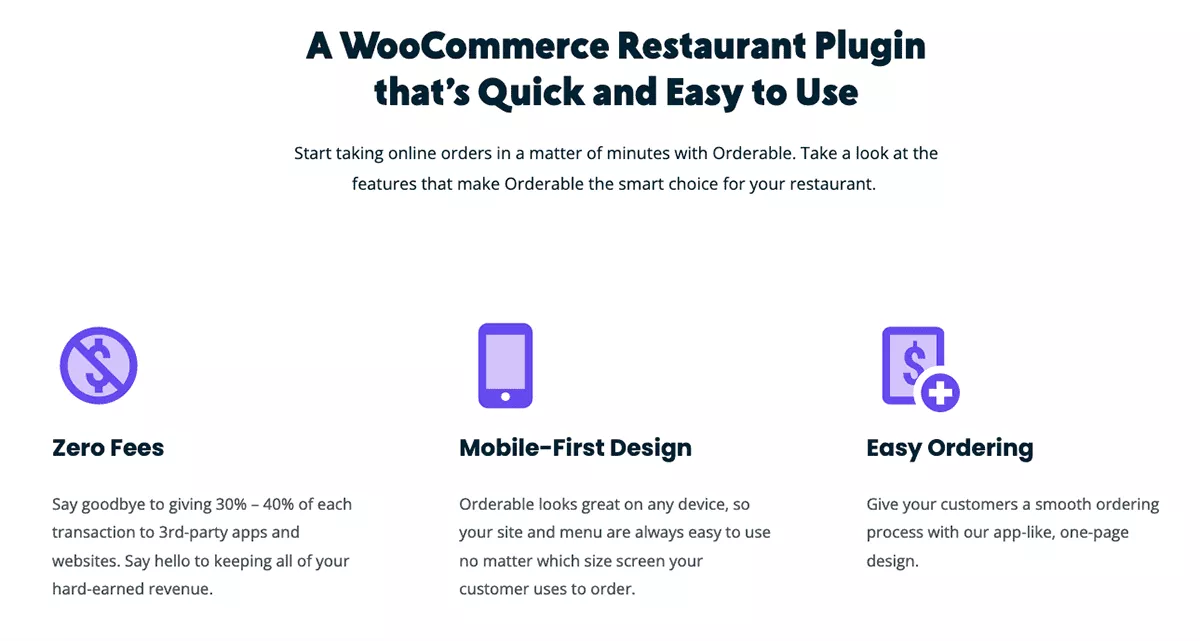
Orderable est un plugin tout-en-un conçu pour fonctionner avec WooCommerce. Il gère à peu près tout pour votre restaurant en ligne. Il installera même WooCommerce pour vous, si nécessaire. Une fois que vous l'avez installé, il vous suffit d'ajouter vos éléments de menu, de traiter les commandes et de les livrer. C'est étonnamment facile car Orderable fait le gros du travail pour vous.
Si vous êtes un restaurateur qui aime bricoler votre site Web, vous pourrez tout configurer sans écrire de code. Si vous êtes un développeur, vous aurez maintenant une nouvelle offre de service pour vos clients de restaurant - et vous pouvez rester directement dans WordPress pour tout cela.
Un autre avantage d'utiliser Orderable est qu'il n'y a pas de frais ou de commissions supplémentaires à payer lorsque vous l'utilisez. Vous garderez plus d'argent dans votre poche – et avec les faibles marges de la restauration, ce sera un énorme soulagement.
Voyons comment configurer et utiliser le plugin pour créer votre restaurant en ligne.
Comment configurer votre restaurant WooCommerce
Si vous avez déjà installé WooCommerce, c'est très bien. Sinon, le plugin Orderable vous aidera à gérer cela lors de la configuration.
Étape 1 : Installer Commandable
Tout d'abord, vous pouvez installer le plugin à partir de votre tableau de bord WordPress. Depuis votre tableau de bord WordPress, accédez à Plugins > Ajouter un nouveau . Recherchez ' Ordonnable ' dans la barre de recherche des plugins de recherche en haut de la page. Commandable doit apparaître comme premier résultat. Cliquez sur le bouton Installer . Cliquez ensuite sur le bouton Activer .
Une fois activé, vous serez redirigé vers la page de menu. Vous verrez qu'il existe une liste de lecture pratique de vidéos pour vous guider à travers différentes fonctionnalités.
Vous pouvez trouver plus de détails dans leur documentation complète.
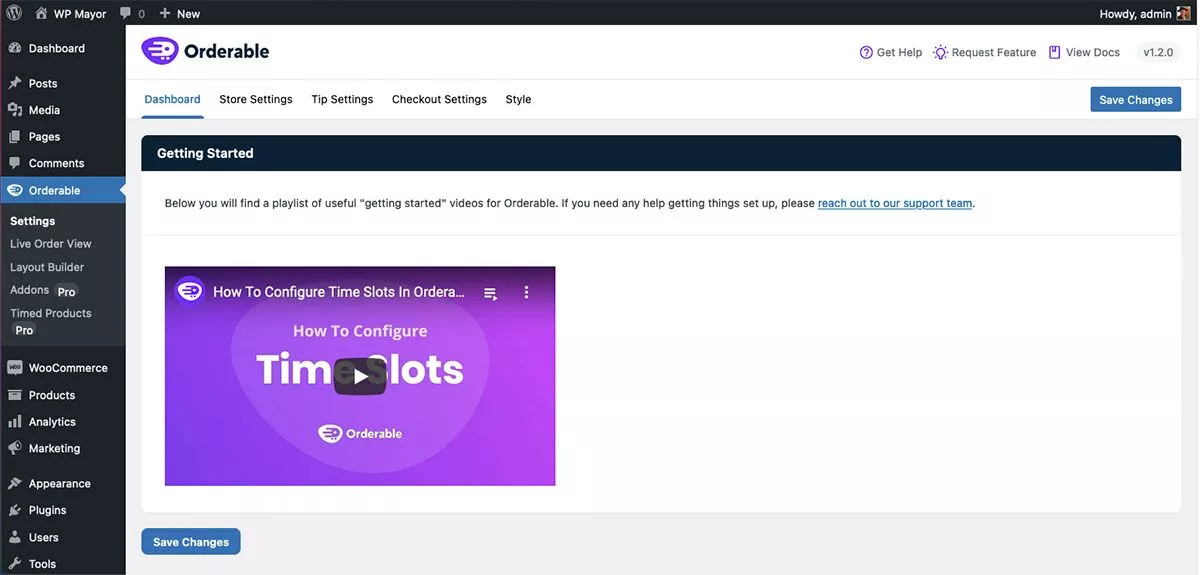
Étape 2 : Configurez votre restaurant
La première chose que vous voudrez probablement faire est de définir les heures d'ouverture de votre restaurant WooCommerce, qui peuvent ou non correspondre à vos heures d'ouverture habituelles. Naviguez simplement dans le menu supérieur jusqu'à Store Settings . Il est très intuitif de régler vos heures, qui sont entièrement sous votre contrôle. Il est également important de noter que dans WordPress, vous devrez vous assurer que votre fuseau horaire est correctement défini.
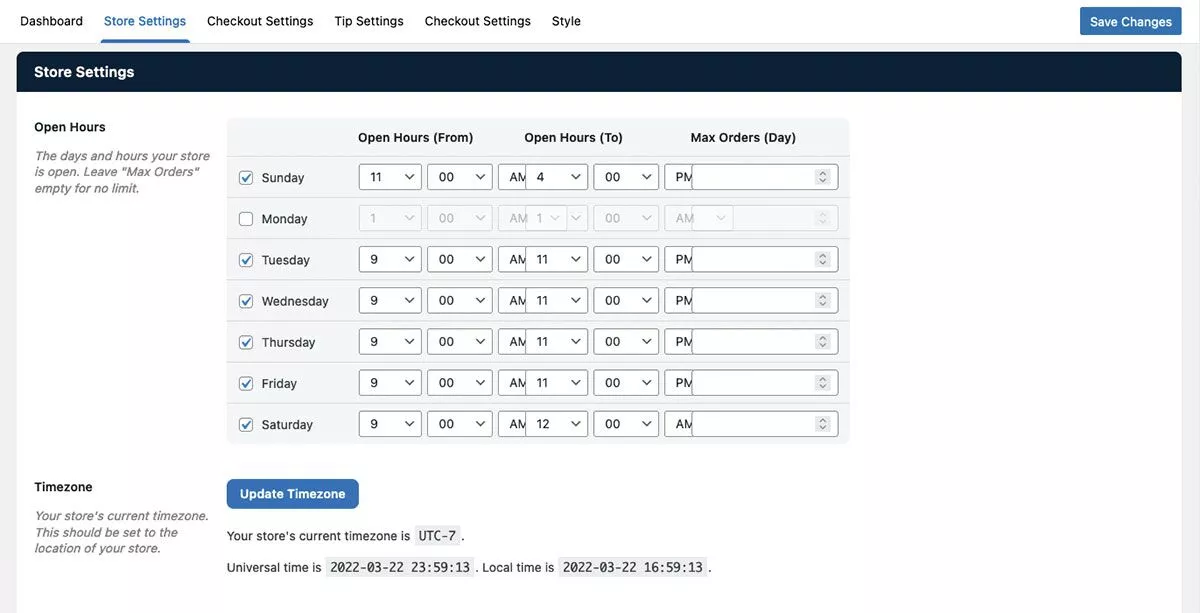
Il y a aussi des choix à faire pour la livraison/le ramassage, les délais et les heures de vacances. Les autres éléments de menu pour les paramètres de paiement , les paramètres de pourboire et la mise en page sont tout aussi intuitifs et dépendent de vos préférences personnelles.
Étape 3 : Ajouter des aliments
Pour cela, vous ajouterez des produits alimentaires au tableau de bord WooCommerce. Même si vous connaissez WooCommerce, il y a encore certains domaines auxquels vous voudrez accorder une attention particulière.
- Depuis le tableau de bord WordPress, accédez à Produits > Ajouter un nouveau .
- La page suivante ressemblera à un article de blog. C'est ici que vous ajouterez les informations sur votre produit.
- Donnez-lui un titre et une description si vous le souhaitez.
- Faites défiler jusqu'à la section Données produit et entrez un prix.
- Dans la section Image du produit à droite, cliquez sur Définir l'image du produit pour ajouter une photo.
- Vous pouvez également créer des catégories de produits qui ont du sens pour votre restaurant WooCommerce.
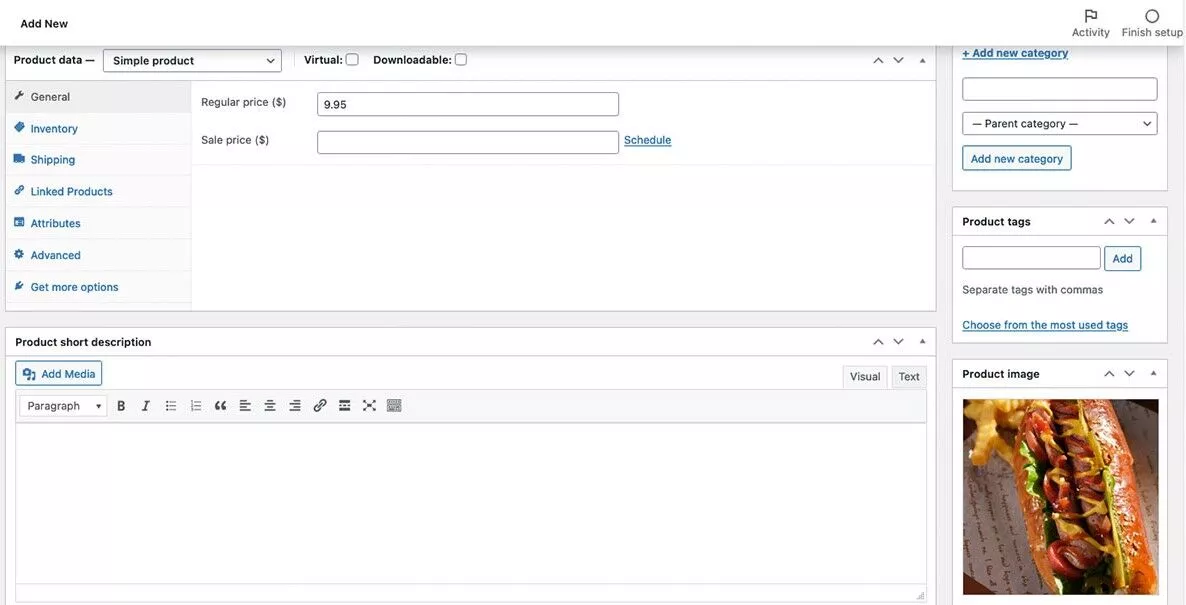
Lorsque vous êtes prêt, cliquez sur Publier en haut de la page.
Étape 4 : Ajouter des addons de produit
Vous voudrez peut-être permettre aux clients d'ajouter des articles à leur commande, comme des oignons supplémentaires ou de la moutarde. Vous le ferez dans le menu Orderable, sous Orderable>Product Addons . Dans ce menu, cliquez simplement sur Ajouter nouveau pour créer un module complémentaire. Vous serez redirigé vers un menu où vous pourrez remplir les détails :

- Cliquez sur le bouton Ajouter un champ .
- Cliquez sur le champ. Une page s'affichera où vous pourrez entrer des détails.
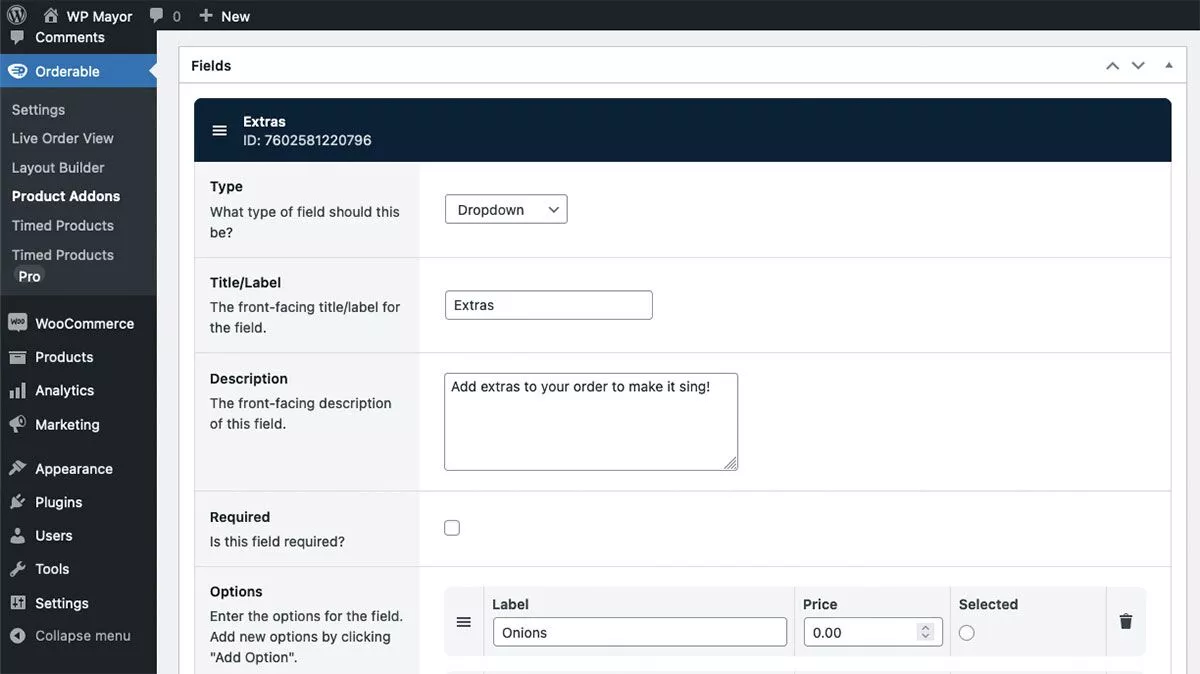
Vous avez également la possibilité de créer des règles pour les addons. Par exemple, si vous souhaitez uniquement offrir la possibilité d'ajouter du ketchup aux sandwichs et non aux milkshakes, vous pouvez le configurer ici.
Étape 5 : Créer des dispositions de menu
Créer différentes dispositions de menu est super facile. Accédez à Orderable > Layout Builder . Comme vous l'avez fait avec les produits complémentaires , cliquez sur Ajouter nouveau .
Encore une fois, les sélections sont assez intuitives et dépendront de vos préférences et de vos besoins. Il existe des sélections pour afficher les produits par catégorie, afficher par grille ou liste et afficher des images. Une fonctionnalité utile consiste à choisir si toute la carte de menu est cliquable ou uniquement le bouton Sélectionner.
Il existe également un aperçu de la mise en page au bas de la page qui vous donne une idée de l'apparence de la grille ou de la liste sur la page.
Étape 5 : Ajouter des menus aux pages
À un moment donné, vous souhaiterez afficher les menus que vous avez créés sur votre site. Orderable a un bloc spécifique que vous pouvez utiliser pour ajouter un menu à n'importe quelle page ou publication. C'est facile à faire :
- Sur la page ou la publication, ajoutez un nouveau bloc.
- Sélectionnez Commandable : Présentation du produit.
- Dans le menu de droite, choisissez la mise en page que vous souhaitez ajouter.
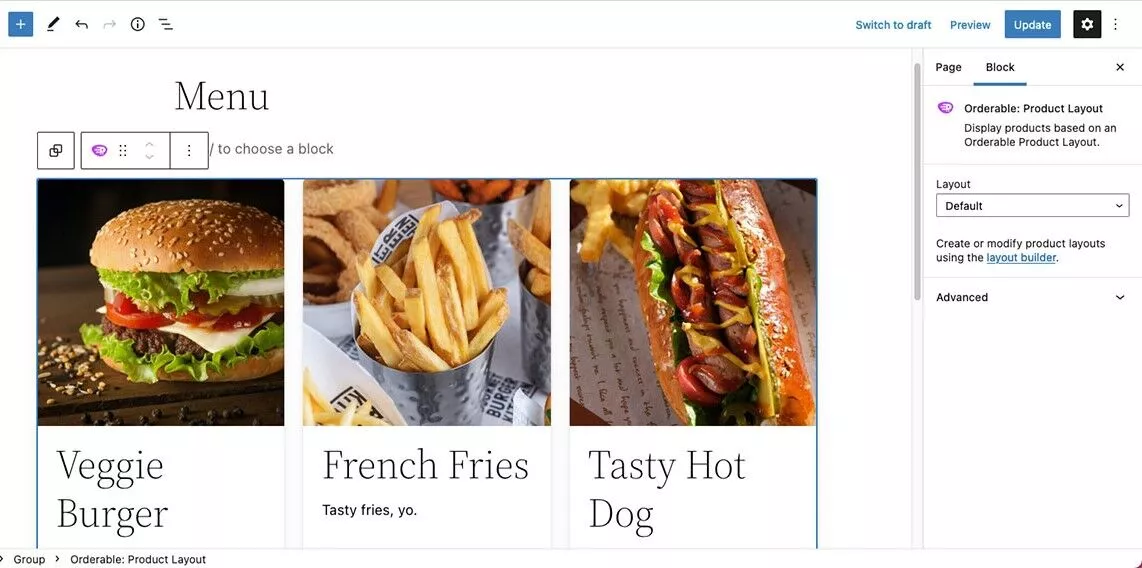
Conseil utile : en fonction de votre thème et de vos paramètres, vous pouvez ajuster la largeur de la mise en page du produit en le convertissant en groupe . Cela vous donne un peu plus de contrôle sur la façon dont la grille ou la liste s'affiche sur la page ou la publication.
De plus, vous pouvez utiliser des codes abrégés pour ajouter vos présentations de produits à vos pages. Revenez à Commandable < Présentation du produit. Dans la liste des mises en page, vous verrez Shortcodes et Fonctions PHP à côté de chaque mise en page que vous avez créée. Copiez simplement le shortcode que vous souhaitez et revenez en arrière pour modifier votre page.
Ajoutez un nouveau bloc, choisissez Shortcodes et entrez le code. Vous ne verrez pas le menu affiché en mode Édition, vous devrez prévisualiser la page. Encore une fois, si vous convertissez le bloc en groupe , vous pouvez ajuster la largeur sur la page.
Produits chronométrés
Les produits chronométrés sont une fonctionnalité qui peut être utile pour générer des ventes. Sous Orderable > Timed Products , vous pouvez créer tous les produits de votre choix, similaires à Product Addons and Layouts . Vous pouvez configurer les règles d'affichage du produit et quand.
Par exemple, vous pouvez proposer un plat régulier qui n'est disponible sur commande que tous les mardis pendant les heures de déjeuner. Ou, vous pouvez créer un BOGO pour un produit spécifique et vous assurer qu'il n'est disponible que le week-end.
Ça y est, votre restaurant est installé ! Vous pouvez désormais ajouter de nouveaux produits, mises en page et modules complémentaires chaque fois que vous en avez besoin. Il existe également des didacticiels utiles sur le site Orderable pour vous aider à configurer et à configurer votre restaurant en ligne.
Une solution complète de commande en ligne pour votre restaurant
Vous pouvez voir que créer un restaurant WooCommerce n'est pas seulement faisable, c'est en fait assez facile. Dans un laps de temps relativement court, vous pouvez être prêt à commencer à prendre des commandes et à concurrencer les restaurants qui proposent des plats à emporter et des livraisons en ligne. Il est également réactif pour les mobiles, vous pouvez donc profiter du fait que la majorité des commandes de nourriture en ligne sont effectuées à partir de smartphones.
À 149 $ par site, le prix est abordable, d'autant plus que Orderable ne prend aucun frais sur vos commandes. L'argent que vous économisez grâce à l'absence de frais de commission - par rapport aux applications tierces coûteuses - fait plus que payer le prix du plugin.
Nous avons également une remise exclusive sur commande qui peut rendre le prix plus attractif. Cliquez sur le lien ci-dessous pour obtenir 15% de réduction supplémentaire sur votre commande !
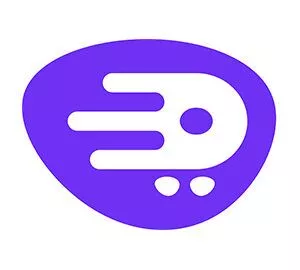
Il est également facile de former votre personnel sur la façon de maintenir les menus et le système à jour, afin que vous puissiez modifier vos offres à tout moment - sans attendre qu'un développeur mette à jour votre site pour vous.
Parce que c'est WordPress, votre restaurant en ligne est entièrement personnalisable. Et, comme il est intégré à WooCommerce, vous pouvez facilement vendre des produits sur le même site. Quelles autres possibilités pouvez-vous voir en utilisant Orderable ?
